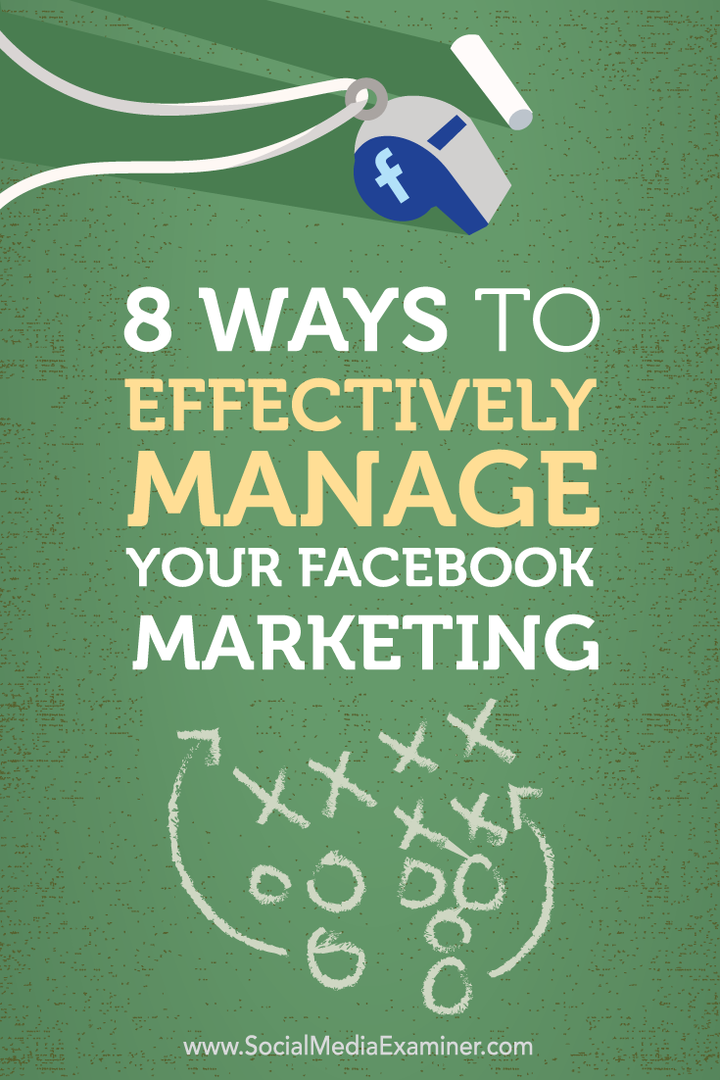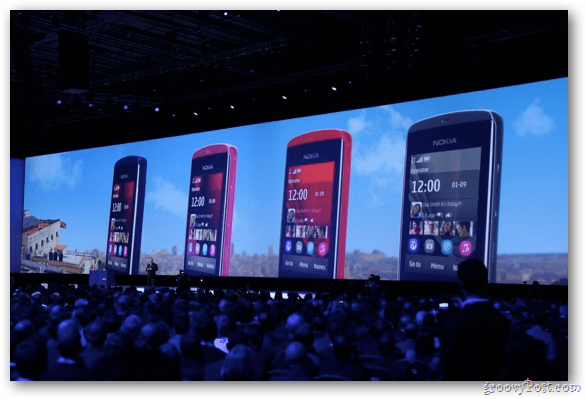8 τρόποι για την αποτελεσματική διαχείριση του Facebook Marketing: Social Media Examiner
πληροφορίες για το Facebook Facebook / / September 26, 2020
 Το Facebook καταλαμβάνει όλο το χρόνο σας;
Το Facebook καταλαμβάνει όλο το χρόνο σας;
Ενδιαφέρεστε για τρόπους μεγιστοποίησης της ροής εργασίας σας;
Όταν βελτιστοποιείτε την εργασία σας και γνωρίζετε ακριβώς πού να αναζητήσετε τις σωστές πληροφορίες, η δουλειά σας γίνεται ευκολότερη.
Σε αυτό το άρθρο θα ανακαλύψτε οκτώ τρόπους για να διαχειριστείτε το μάρκετινγκ στο Facebook πιο αποτελεσματικά.
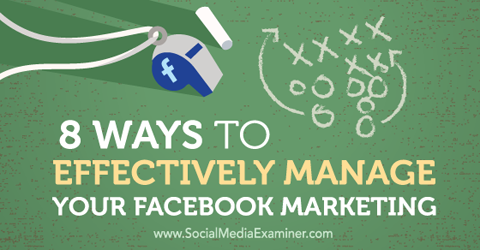
Ακούστε αυτό το άρθρο:
Πού να εγγραφείτε: Apple Podcast | Google Podcasts | Spotify | RSS
Κάντε κύλιση στο τέλος του άρθρου για συνδέσμους προς σημαντικούς πόρους που αναφέρονται σε αυτό το επεισόδιο.
# 1: Μεγιστοποίηση ειδοποιήσεων σελίδας
Μπορείτε να λαμβάνετε ειδοποιήσεις για τη σελίδα σας ενώ βρίσκεστε στο Facebook (κάντε κλικ στο εικονίδιο του κόσμου στην κορυφή της σελίδας σας) ή μέσω email ή γραπτού μηνύματος.
Για να προσαρμόσετε τις ρυθμίσεις ειδοποιήσεων, μεταβείτε στην περιοχή Ρυθμίσεις της σελίδας σας και επιλέξτε Ειδοποιήσεις στην αριστερή πλευρική γραμμή. Εάν έχετε πολλαπλά
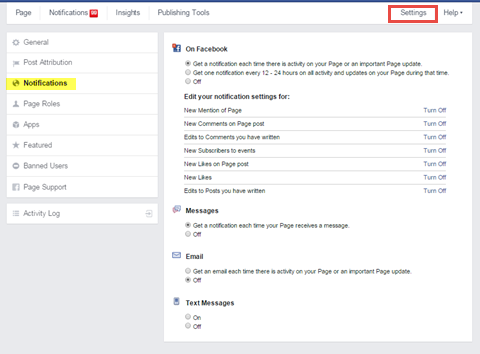
Όταν λαμβάνετε ειδοποιήσεις στο Facebook, οι πληροφορίες είναι πιο περιορισμένες όταν είστε συνδεδεμένοι ως προφίλ σας, αλλά λαμβάνετε μερικές από τις πιο σημαντικές ειδοποιήσεις που καθορίζετε. Κάντε κλικ σε μια ειδοποίηση για να λάβετε περισσότερες πληροφορίες.
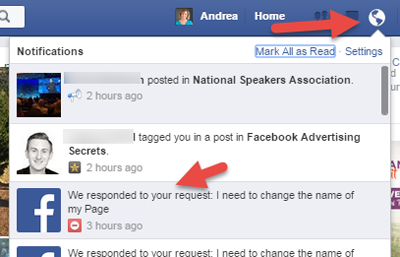
Όταν είστε συνδεδεμένοι ως σελίδα σας, ενεργείτε ως δικός σας Σελίδα Facebook στο Facebook (που είναι καλή ιδέα για να κάνετε σχόλια σε άλλες σελίδες). Για να συνδεθείτε ως σελίδα σας, κάντε κλικ στο κάτω βέλος στην επάνω δεξιά γωνία και επιλέξτε την επιλογή Χρήση Facebook ως θέλετε. Ή κάντε κλικ στην επιλογή Εμφάνιση περισσότερων για περισσότερες επιλογές.
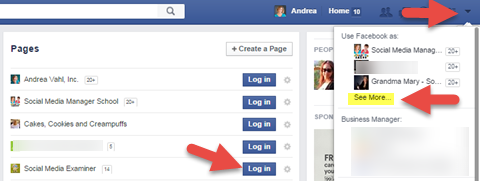
Τώρα το σύμβολο ειδοποιήσεων στην κορυφή του Facebook είναι συγκεκριμένο για τη σελίδα σας και μπορείτε να δείτε νέες επισημάνσεις "μου αρέσει" και μηνύματα.
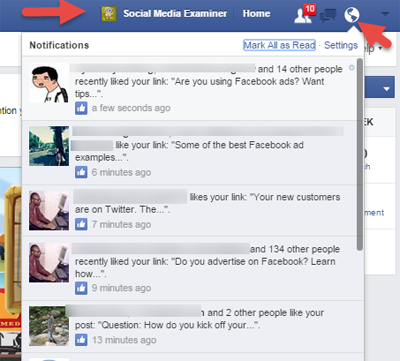
Πρέπει επίσης ελέγχετε τακτικά την περιοχή ειδοποιήσεών σας, ώστε να βλέπετε τι συμβαίνει στη σελίδα σας με μια ματιά κάθε μέρα. Αυτό είναι ιδιαίτερα χρήσιμο επειδή μπορεί να υπάρχει δραστηριότητα σε παλαιότερες αναρτήσεις.
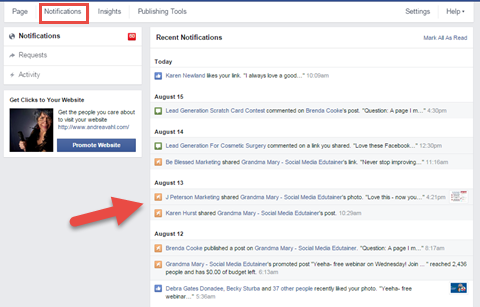
# 2: Ορίστε σωστά την αναφορά δημοσίευσης
Μερικές φορές μπορεί να θέλετε σχολιάστε ως το προσωπικό σας προφίλ και όχι στη σελίδα σας στο Facebook. Μπορείς ελέγξτε αυτό για κάθε ανάρτηση ξεχωριστά ή ορίστε μια προεπιλεγμένη προτίμηση στην περιοχή Ρυθμίσεις.
Για να αλλάξετε την ταυτότητά σας για το σχόλιο ή τα παρόμοια σε μια μεμονωμένη ανάρτηση, κάντε κλικ στο εικονίδιο στην κάτω δεξιά γωνία της ανάρτησης και επιλέξτε πώς θέλετε να δημοσιεύσετε από το αναπτυσσόμενο μενού.
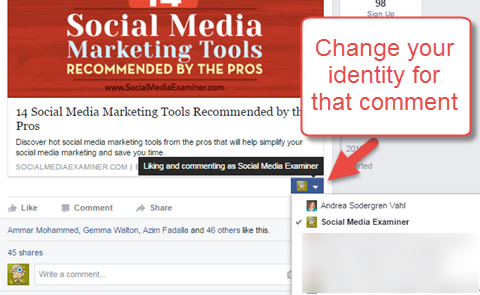
Αν θέλεις ορίστε την προεπιλεγμένη σας προτίμηση για το πώς σχολιάζετε τη σελίδα σας, μεταβείτε στην περιοχή Ρυθμίσεις της σελίδας σας και επιλέξτε Δημοσίευση απόδοσης. Αυτό λειτουργεί καλά αν δεν κάνετε τόση ανάρτηση στη σελίδα και θέλετε να σχολιάζετε πιο συχνά όσο το προσωπικό σας προφίλ.
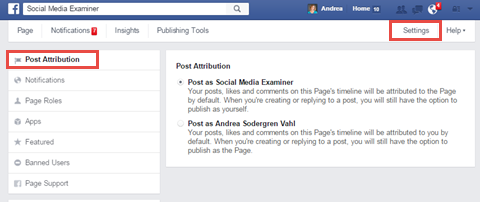
# 3: Ελέγξτε την πρόσβαση διαχειριστή σελίδας για να παραμείνετε ασφαλείς
Ο έλεγχος των διαχειριστών της σελίδας σας είναι ένα σημαντικό βήμα προς τη βελτίωση της σελίδας σας ασφαλής. Βεβαιωθείτε ότι παρέχετε πλήρη έλεγχο διαχειριστή μόνο σε άτομα που εμπιστεύεστε ως πλήρεις διαχειριστές, επειδή έχουν τη δύναμη να αφαιρέσουν τους άλλους διαχειριστές ή ακόμη και να διαγράψουν τη σελίδα σας.
Εάν ο λογαριασμός Facebook κάποιου παραβιάστηκε, η σελίδα σας ενδέχεται να κινδυνεύει. Εάν είστε διαχειριστής άλλων σελίδων με τις οποίες δεν εργάζεστε πλέον, καλό είναι να αφαιρέσετε τον εαυτό σας ως διαχειριστή για να μειώσετε τη δική σας ευθύνη.
Προς την αποκτήστε πρόσβαση στη λίστα των διαχειριστών σας, μεταβείτε στις Ρυθμίσεις και επιλέξτε Ρόλοι σελίδας στην αριστερή πλευρική γραμμή. Εάν είστε πλήρης διαχειριστής της σελίδας, κάντε κλικ στο X δίπλα στους διαχειριστές που δεν χρειάζονται πλέον πρόσβαση.
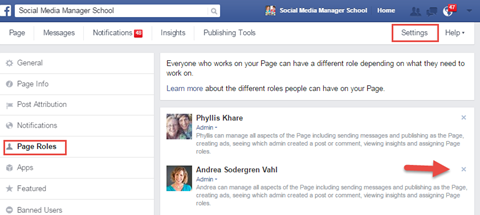
# 4: Ελέγξτε πού είστε συνδεδεμένοι
Αλλο ρίσκο ΑΣΦΑΛΕΙΑΣ συνδέεται στο Facebook από πολλές τοποθεσίες. Μπορεί να σοκαριστείτε όταν ανακαλύπτετε ότι ορισμένες συνεδρίες εξακολουθούν να είναι ενεργές. Είναι καλή ιδέα τερματίστε τη δραστηριότητα για την προστασία του λογαριασμού σας και της σελίδας σας στο Facebook.
Για να μάθετε ποιες συνεδρίες είναι ενεργές, μεταβείτε στο Ρυθμίσεις περιοχή στο προσωπικό σας προφίλ, επιλέξτε Ασφάλεια στην αριστερή πλαϊνή γραμμή και κάντε κλικ στην επιλογή Πού είστε συνδεδεμένοι για να δείτε όλες τις συνεδρίες σας. Κάντε κλικ στο Τερματισμός δραστηριότητας δίπλα στις περιόδους σύνδεσης που δεν χρησιμοποιείτε.
Αποκτήστε εκπαίδευση μάρκετινγκ YouTube - Διαδικτυακά!

Θέλετε να βελτιώσετε την αφοσίωση και τις πωλήσεις σας με το YouTube; Στη συνέχεια, εγγραφείτε στη μεγαλύτερη και καλύτερη συγκέντρωση ειδικών μάρκετινγκ του YouTube καθώς μοιράζονται τις αποδεδειγμένες στρατηγικές τους. Θα λάβετε βήμα-προς-βήμα ζωντανή οδηγία με επίκεντρο Στρατηγική YouTube, δημιουργία βίντεο και διαφημίσεις YouTube. Γίνετε ήρωας μάρκετινγκ YouTube για την εταιρεία και τους πελάτες σας καθώς εφαρμόζετε στρατηγικές που έχουν αποδεδειγμένα αποτελέσματα. Αυτή είναι μια ζωντανή διαδικτυακή εκδήλωση από τους φίλους σας στο Social Media Examiner.
ΚΛΙΚ ΕΔΩ ΓΙΑ ΛΕΠΤΟΜΕΡΕΙΕΣ - ΠΩΛΗΣΗ ΛΕΠΤΟ 22 Σεπτεμβρίου!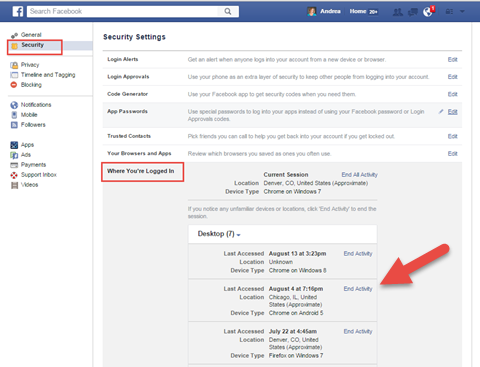
# 5: Επιμέλεια περιεχομένου με τη δυνατότητα αποθήκευσης
Η εύρεση καλού περιεχομένου για κοινή χρήση είναι πάντα μια πρόκληση και μερικές φορές θα συναντήσετε ένα καλό περιεχόμενο στο Facebook που θέλετε να μοιραστείτε, αλλά όχι ακριβώς εκείνη τη στιγμή. Ή ίσως δεν έχετε χρόνο να διαβάσετε ολόκληρο το άρθρο εκείνη τη στιγμή, αλλά θέλετε να το προσθέσετε σελιδοδείκτη.
ο Αποθήκευση λειτουργίας μπορεί να σας βοηθήσει να φτιάξετε τη δουλειά σας και σελιδοδείκτης καλές δημοσιεύσεις για κοινή χρήση αργότερα. Το μόνο που χρειάζεται να κάνετε είναι να το κάνετε κάντε κλικ στο κάτω βέλος στην επάνω δεξιά γωνία της ανάρτησης και επιλέξτε Αποθήκευση συνδέσμου.
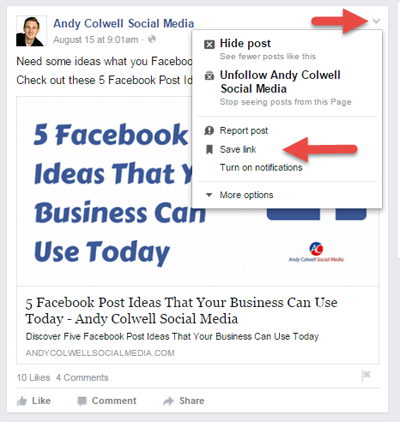
Στη συνέχεια, όταν πρέπει να βρείτε καλό περιεχόμενο για κοινή χρήση, μεταβείτε στην Αποθηκευμένη περιοχή στο Facebook.
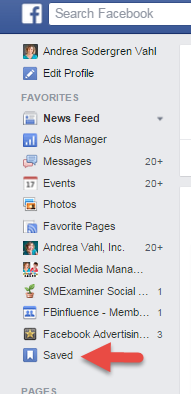
Κάντε κλικ στο κουμπί Κοινή χρήση για να μοιραστείτε έναν σύνδεσμο που έχετε αποθηκεύσει.
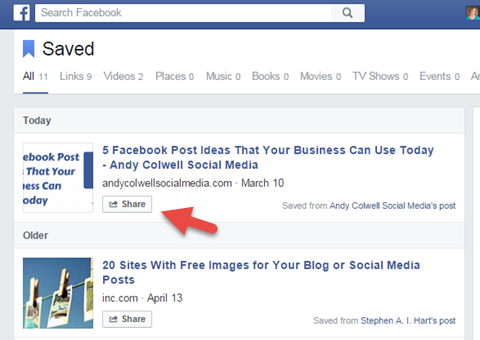
Ακολουθεί ένα γρήγορο βίντεο επίδειξης σχετικά με τον τρόπο χρήσης της Αποθηκευμένης περιοχής του Facebook.
Καυτή συμβουλή: Πώς να αποθηκεύσετε άρθρα και βίντεο στο Facebook για αργά…Θέλετε να εξοικονομήσετε χρόνο στο Facebook; Χρησιμοποιήστε τη λειτουργία "Αποθήκευση" για να μαζέψετε την εργασία σας και να αποθηκεύσετε άρθρα και βίντεο για προβολή αργότερα. Παρακολουθήστε αυτό το σύντομο βίντεο για να δείτε πώς να χρησιμοποιήσετε τη λειτουργία και ενημερώστε μας πώς το χρησιμοποιείτε στα παρακάτω σχόλια! - Αντρέα
αναρτήθηκε από Εξεταστής κοινωνικών μέσων την Τρίτη 17 Φεβρουαρίου 2015
# 6: Συγκεντρώστε την εργασία σας με προγραμματισμένες αναρτήσεις
Προγραμματισμός των δημοσιεύσεών σας στο Facebook θα σας εξοικονομήσει χρόνο γιατί μπορείτε να φτιάξετε τη δουλειά σας. Το Facebook δεν τιμωρεί πλέον άρθρα που έχουν προγραμματιστεί ή κοινοποιηθεί από εργαλεία τρίτων όπως τα Hootsuite, Buffer, AgoraPulse ή Post Planner, οπότε αν χρησιμοποιείτε αυτά τα εργαλεία τακτικά, συνεχίστε να τα χρησιμοποιείτε.
Ο εγγενής προγραμματιστής του Facebook θα δώσει σε όλους τους διαχειριστές σας ορατότητα σχετικά με τις δημοσιεύσεις που εμφανίζονται, σε ένα μέρος.
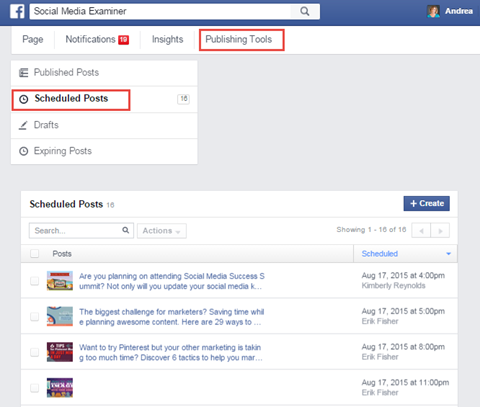
Μπορεί ακόμη και να γίνετε δημιουργικοί με τον τρόπο με τον οποίο χρησιμοποιείτε την περιοχή Πρόχειρα για να διατηρήσετε αρκετό περιεχόμενο στο αποθεματικό όταν το χρειάζεστε.
# 7: Εξαγωγή Facebook Insights για μια πιο βαθιά κατάδυση
Πολλοί κάτοχοι σελίδων βλέπουν μόνο τις πληροφορίες που παρέχει το Facebook και δεν κάνουν βαθύτερες καταδύσεις για να δουν τι είδους αναρτήσεις φέρνουν τη μεγαλύτερη αφοσίωση για μεγάλο χρονικό διάστημα.
Για να κάνετε μια βαθιά βουτιά στο Insights Facebook, κατεβάστε τα Insights σας για 180 ημέρες ή έως και 500 δημοσιεύσεις από την περιοχή Insights. Εάν πρέπει να κοιτάξετε για μεγαλύτερο χρονικό διάστημα ή έχετε πολλές αναρτήσεις, ίσως χρειαστεί να κάνετε δύο λήψεις και να τις συγχωνεύσετε.
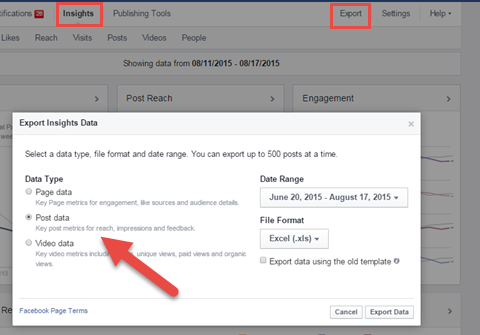
Από εκεί, μπορείτε να κάνετε μασάζ στα δεδομένα ώστε να μπορείτε Κοιτάξτε τα κλικ, επισημάνσεις "μου αρέσει" και σχόλια σε κάθε ανάρτηση, καθώς και τα κλικ του συνδέσμου, άλλα κλικ και προβολές φωτογραφιών. Αυτό θα σας δώσει μια καλή εικόνα για το ποιες αναρτήσεις για μεγάλο χρονικό διάστημα έχουν μεγαλύτερη αλληλεπίδραση.
Μπορείτε επίσης να προσθέσετε με μη αυτόματο τρόπο σημειώσεις σχετικά με τις αναρτήσεις για να έχετε καλύτερη εικόνα του τι λειτουργεί.
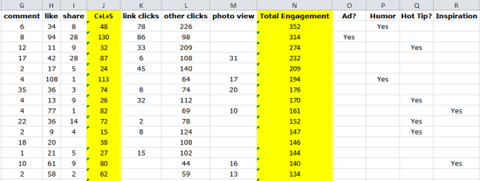
# 8: Ανασκόπηση ιστορικού υποστήριξης
Εάν υποβάλετε αίτημα στη Βοήθεια Facebook, μπορείτε παρακολουθήστε την πρόοδο του εισιτηρίου υποστήριξης μέσω της περιοχής υποστήριξης σελίδας στις Ρυθμίσεις σας. Από εδώ, μπορείτε απαντήστε στα μηνύματα υποστήριξης του Facebook ή ανοίξτε ξανά ένα ζήτημα εάν πιστεύετε ότι δεν είχε επιλυθεί.
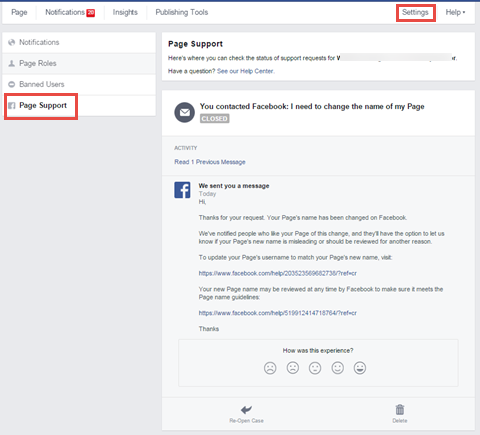
Εάν το ζήτημα δεν επιλυθεί εκεί, ελέγξτε το προσωπικό σας προφίλ Εισερχόμενα υποστήριξης για να δείτε την κατάσταση του μηνύματός σας. Αποκτήστε πρόσβαση στα Εισερχόμενα υποστήριξης του προσωπικού σας προφίλ κάνοντας κλικ στο κάτω βέλος στην επάνω δεξιά γωνία και επιλέγοντας Εισερχόμενα υποστήριξης. Εδώ μπορείτε να δείτε τις απαντήσεις από το Facebook για τα ζητήματα που υποβάλατε.
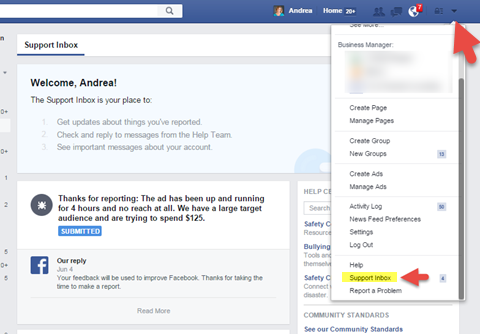
συμπέρασμα
Ακόμα κι αν διαχειρίζεστε τη σελίδα σας στο Facebook για μεγάλο χρονικό διάστημα, υπάρχουν πάντα νέες αλλαγές που μπορούν να σας βοηθήσουν να είστε πιο αποτελεσματικοί και να σας δώσουν έναν νέο τρόπο να κάνετε πράγματα. Και όταν είναι πιο εύκολο, το Facebook είναι πιο διασκεδαστικό!
Τι νομίζετε; Ποια κόλπα στο Facebook σας εξοικονομούν χρόνο ή σας βοηθούν να κάνετε τη δουλειά σας καλύτερα; Μοιραστείτε τις σκέψεις σας στα παρακάτω σχόλια!